
Android 16 QPR2'yi aşağıdaki yöntemlerden herhangi biriyle edinebilirsiniz:
- Google Pixel cihazda Android 16 QPR2'yi edinme
- Android Emulator'ı ayarlama
- Genel sistem görüntüsü (GSI) edinme
Google Pixel cihazda Android 16 QPR2 Beta'yı edinme
Desteklenen bir Google Pixel cihazda Android 16 QPR2'yi almanın en kolay yolu, cihazınızı Pixel için Android Beta Programı'na kaydetmektir.Kaydolma işlemi basit ve hızlıdır. Bu program, erken erişim kullanıcıları ve geliştiriciler için önemle tavsiye edilir. Çoğu durumda, Android 16 QPR2 Beta'ya geçmek için verilerinizi tamamen sıfırlamanız gerekmez ancak cihazınızı kaydetmeden önce verilerinizi yedeklemeniz önerilir.
Kaydolduktan sonra cihazınız, daha önce kaydınızı iptal etmediğiniz sürece platformun sürüm döngüsü boyunca (üç aylık platform sürümleri (QPR'ler) dahil) düzenli olarak kablosuz (OTA) güncellemeler alır.
Pixel için Android Beta Programı'nın sürüm döngüsü sırasında herkese açık dört kararlı sürüm yayınlanır (resmi platform sürümü ve ardından üç Üç Aylık Platform Sürümü). Kararlı sürüm güncellemesini uyguladığınızda, sınırlı bir süre (bir sonraki beta güncellemesini uygulamayı seçerseniz bu güncellemeyi uygulayana kadar) gelecekteki beta güncellemelerini veri silme işlemi olmadan devre dışı bırakabilirsiniz.
Pixel için Android 16 QPR2 Beta'ya kaydolma
Desteklenen Google Pixel cihazlar
Android 16 QPR2 OTA'ları ve indirmeleri aşağıdaki Pixel cihazlarda kullanılabilir:
- Pixel 6 ve 6 Pro
- Pixel 6a
- Pixel 7 ve 7 Pro
- Pixel 7a
- Pixel Fold
- Pixel Tablet
- Pixel 8 ve 8 Pro
- Pixel 8a
- Pixel 9, 9 Pro, 9 Pro XL ve 9 Pro Fold
- Pixel 9a
- Pixel 10, 10 Pro, 10 Pro XL ve 10 Pro Fold
Sistem görüntüsünü yükleme veya manuel olarak yükleme
Alternatif olarak, cihazınıza yazılım yüklemeyi tercih ederseniz Android Flash Aracı'nı kullanmanızı öneririz. Cihazınızı başka bir nedenle manuel olarak yüklemeniz gerekiyorsa Pixel indirme sayfasından cihazınız için Android 16 QPR2 sistem görüntüsünü edinebilirsiniz. Sistemi cihazınıza nasıl yükleyeceğinizle ilgili genel talimatları indirmeler sayfasında bulabilirsiniz. Bu yaklaşım, test üzerinde daha fazla kontrol sahibi olmanız gerektiğinde (ör. otomatik test veya regresyon testi) faydalı olabilir. Android 16 QPR2 Beta görüntüleri, desteklenen Pixel cihazlarda kullanılabilir.Android Emulator'ı kurma
Android Emulator'ı Android 16 QPR2'yi çalıştıracak şekilde yapılandırmak, yeni özellikleri ve API'leri keşfetmek, Android 16 QPR2 davranış değişikliklerini test etmek için harika bir çözümdür. Emülatörü hızlı ve kolay bir şekilde kurabilir, çeşitli ekran boyutlarını ve cihaz özelliklerini taklit edebilirsiniz.
Yapmanız gereken testin türüne bağlı olarak aşağıdaki cihaz kategorilerinden çeşitli sanal cihazlar oluşturmayı düşünebilirsiniz:
Sanal cihaz (telefon) kurma
Tipik bir telefonu taklit etmek için sanal cihaz oluşturmak üzere aşağıdaki adımları uygulayın:
- Android Studio Meerkat | 2024.3.1'i yükleyin.
- Android Studio'da Tools > SDK Manager'ı (Araçlar > SDK Yöneticisi) tıklayın.
- SDK Tools (SDK Araçları) sekmesinde Android Emulator'ın en son sürümünü seçin ve OK'u (Tamam) tıklayın. Bu işlem, en son sürüm yüklü değilse yükler.
Android Studio'da Tools > Device Manager'ı (Araçlar > Cihaz Yöneticisi) tıklayın, ardından Device Manager (Cihaz Yöneticisi) panelinde Add a new device
 > Create
Virtual Device'ı (Yeni bir cihaz ekle
> Create
Virtual Device'ı (Yeni bir cihaz ekle  > Sanal Cihaz Oluştur) tıklayın.
> Sanal Cihaz Oluştur) tıklayın.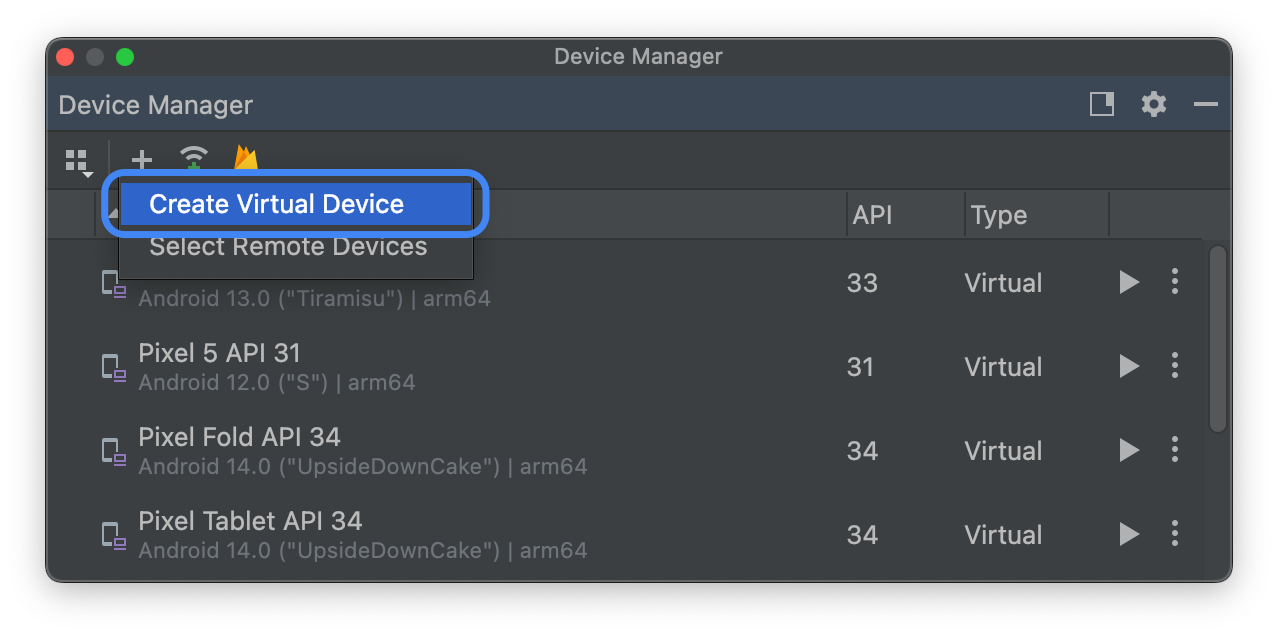
Telefon Kategori sekmesinde desteklenen bir Pixel cihaz için cihaz tanımı seçin, ardından İleri'yi tıklayın.
Baklava adlı Android 16 QPR2 sistem görüntüsünü bulun ve Sürüm Adı'nın yanındaki İndir'i
 tıklayarak indirin. İndirme işlemi tamamlandıktan sonra bu sistem görüntüsünü seçip Sonraki'yi tıklayın.
tıklayarak indirin. İndirme işlemi tamamlandıktan sonra bu sistem görüntüsünü seçip Sonraki'yi tıklayın.Sanal cihazınızın diğer ayarlarını tamamlayın ve Son'u tıklayın.
Cihaz Yöneticisi'ndeki sanal cihaz listesine döndükten sonra Android 16 QPR2 sanal cihazınızı bulun ve Başlat'ı tıklayın
 .
.
Sanal cihaz (tablet veya büyük ekran) oluşturma
Tableti veya diğer büyük ekranlı cihazları taklit etmek için sanal cihaz oluşturmak üzere aşağıdaki adımları uygulayın:
- Android Studio Meerkat | 2024.3.1'i yükleyin.
- Android Studio'da Tools > SDK Manager'ı (Araçlar > SDK Yöneticisi) tıklayın.
- SDK Tools (SDK Araçları) sekmesinde Android Emulator'ın en son sürümünü seçin ve OK'u (Tamam) tıklayın. Bu işlem, en son sürüm yüklü değilse yükler.
Android Studio'da Tools > Device Manager'ı (Araçlar > Cihaz Yöneticisi) tıklayın, ardından Device Manager (Cihaz Yöneticisi) panelinde Add a new device
 > Create
Virtual Device'ı (Yeni bir cihaz ekle
> Create
Virtual Device'ı (Yeni bir cihaz ekle  > Sanal Cihaz Oluştur) tıklayın.
> Sanal Cihaz Oluştur) tıklayın.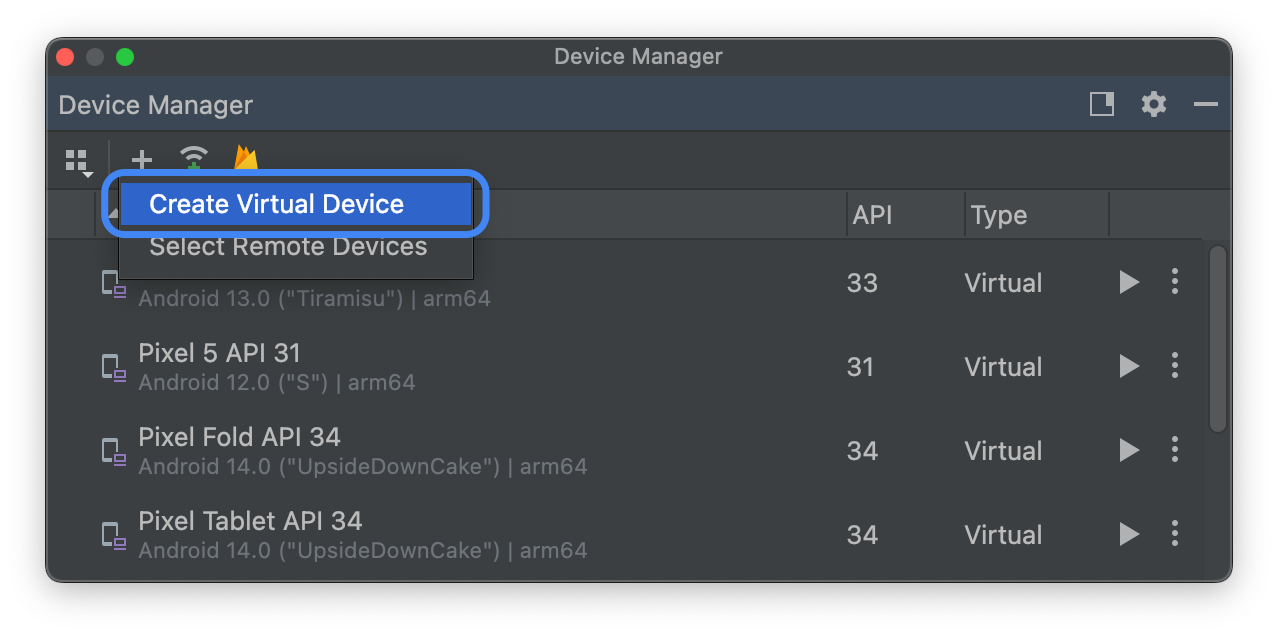
Tablet kategorisi sekmesinde Pixel Tablet veya Telefon kategorisi sekmesinde Pixel Fold gibi büyük ekranlı bir cihaz tanımı seçin ve Sonraki'yi tıklayın.
Android 16 QPR2 sistem görüntüsünü bulun ve Yayın Adı'nın yanındaki İndir'i
 tıklayarak indirin. İndirme işlemi tamamlandıktan sonra bu sistem görüntüsünü seçip Sonraki'yi tıklayın.
tıklayarak indirin. İndirme işlemi tamamlandıktan sonra bu sistem görüntüsünü seçip Sonraki'yi tıklayın.Sanal cihazınızın diğer ayarlarını tamamlayın ve Son'u tıklayın.
Cihaz Yöneticisi'ndeki sanal cihaz listesine döndükten sonra Android 16 QPR2 sanal cihazınızı bulun ve Başlat'ı tıklayın
 .
.
Uygulamanızı çeşitli büyük ekran senaryolarında test etmek için kullanabileceğiniz büyük ekranlı cihaz tanımları oluşturmak üzere bu adımları tekrarlayın.
Yeniden boyutlandırılabilir emülatör
Android 16 için yapılandırabileceğiniz büyük ekranlı sanal cihazlara ek olarak, yeniden boyutlandırılabilir cihaz yapılandırmasını da deneyebilirsiniz. Android 16 QPR2 sistem görüntüsüyle yeniden boyutlandırılabilir bir cihaz tanımı kullandığınızda Android Emulator, üç referans cihaz (telefon, katlanabilir ve tablet) arasında hızlıca geçiş yapmanıza olanak tanır. Katlanabilir referans cihazı kullanırken katlanmış ve açılmış durumlar arasında da geçiş yapabilirsiniz.
Bu esneklik, aynı referans cihazları kullanarak hem tasarım zamanında düzeninizi doğrulamanızı hem de çalışma zamanında davranışı test etmenizi kolaylaştırır. Yeni bir yeniden boyutlandırılabilir emülatör oluşturmak için Android Studio'daki Cihaz Yöneticisi'ni kullanarak yeni bir sanal cihaz oluşturun ve Telefon kategorisinde Yeniden Boyutlandırılabilir cihaz tanımını seçin.
Genel sistem görüntüsü (GSI) edinme
Android Generic System Image (GSI) ikili dosyaları, geliştiricilerin desteklenen Treble uyumlu cihazlarda uygulama testi ve doğrulama amacıyla kullanabileceği bir seçenektir. Bu resimleri, uyumluluk sorunlarını gidermek, işletim sistemi ve çerçeve sorunlarını keşfetmek ve bildirmek için kullanabilirsiniz.
Cihaz gereksinimleri, yükleme talimatları ve cihazınız için doğru resim türünü seçme hakkında bilgi edinmek için GSI belgelerine bakın. GSI ikili dosyası indirmeye hazır olduğunuzda GSI ikili dosyaları sayfasındaki İndirmeler bölümüne bakın.

